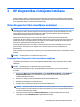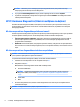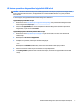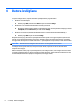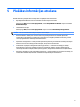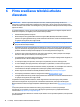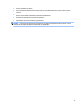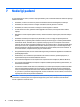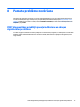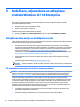Getting started
4 Datora izslēgšana
Lai pareizi izslēgtu datoru, vispirms izslēdziet operētājsistēmas programmatūru.
●
Windows 10 IoT Enterprise
▲
Atlasiet pogu Sākt, atlasiet ikonu Strāva un pēc tam atlasiet Izslēgt.
●
Windows 8.1 Pro un Windows Embedded 8.1 Industry Pro Retail
▲
Norādiet uz sākuma ekrāna augšējo vai apakšējo labo stūri, lai tiktu parādītas viedpogas, atlasiet
Iestatījumi, atlasiet Barošana un pēc tam atlasiet Izslēgt.
●
Windows 7 Professional, Windows Embedded Standard 7 un Windows Embedded POSReady 7
▲
Atlasiet pogu Sākt un pēc tam atlasiet Izslēgt.
Nospiežot strāvas pogu, atkarībā no operētājsistēmas dators pāriet uz enerģijas taupīšanas jeb nodroses
stāvokli, nevis automātiski izslēdz strāvas padevi. Tādējādi, neaizverot lietojumprogrammas, tiek taupīta
enerģija; vēlāk nekavējoties var atsākt lietot datoru – operētājsistēma nav jārestartē, un dati netiek zaudēti.
UZMANĪBU! Manuālā strāvas atslēgšana datoram izsauc visu nesaglabāto datu zudumu.
Lai izslēgtu strāvas padevi datoram, neieejot nodroses režīmā, nospiediet un četras sekundes turiet
nospiestu strāvas pogu.
Dažiem modeļiem strāvas pogu var pārkongurēt tā, lai tā atslēgtu strāvu, nevis ieslēgtu nodroses režīmu.
Lai iegūtu papildinformāciju par datora iestatīšanas utilītas lietošanu, skatiet dokumentu Maintenance and
Service Guide (Uzturēšanas un apkopes rokasgrāmata; tikai angļu valodā).
8 4. nodaļa. Datora izslēgšana